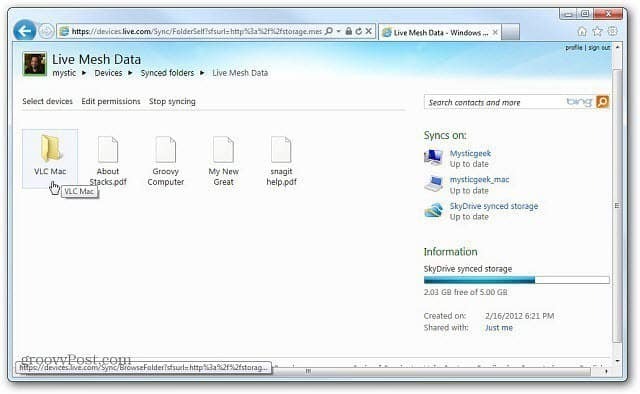Windows Live Mesh 2011 för Mac: Komma igång
Os X Fönster Äpple Mac Hemnätverk Windows Levande Väsentligheter Levande Nät / / March 18, 2020
Tidigare visade jag dig hur du kommer igång med Windows Live Mesh 2011. Med denna gratis tjänst kan du enkelt dela filer och mappar mellan datorer och SkyDrive. Det finns också en version för Mac OS X. Så här ställer du in det och börjar använda det.
Tidigare visade jag dig hur du kommer igång med Windows Live Mesh 2011. Med denna gratis tjänst kan du enkelt dela filer och mappar mellan datorer och SkyDrive. Det finns också en version för Mac OS X. Så här ställer du in det och börjar använda det.
Ladda ner och installera den senaste versionen av Windows Live Mesh för Mac. I det här exemplet installerar jag det på min Mac som kör OS X Lion 10.7.3. Starta .dmg-filen och dra Live Mesh-ikonen till mappen Program.
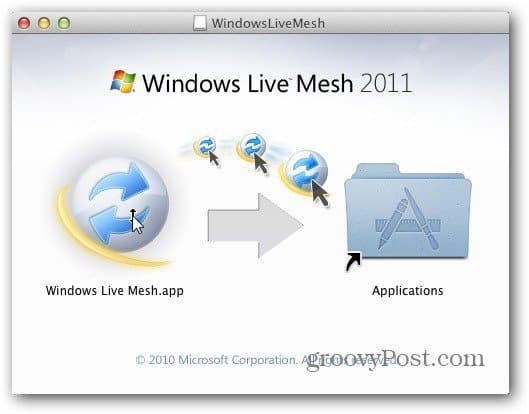
Öppna mappen Program och dubbelklicka på Live Mesh-ikonen.
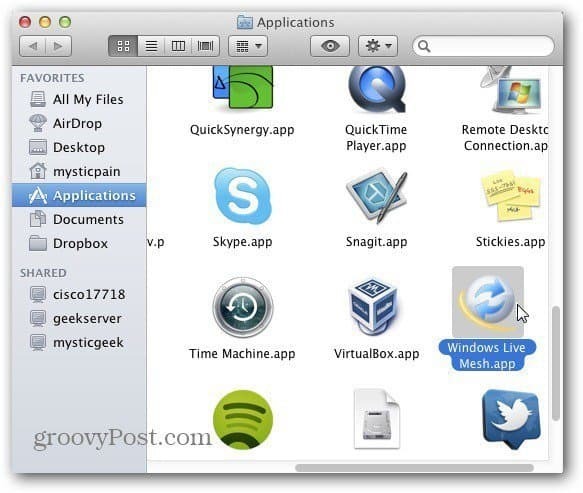
Ange nu ditt Windows Live ID-användarnamn och lösenord. Kontrollera alla tre alternativ för att komma ihåg dina referenser och logga in automatiskt. Klicka på Logga in.
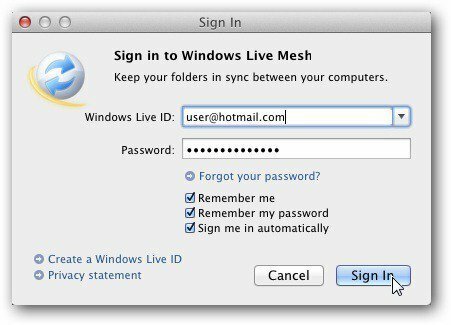
Windows Live Mesh för Mac lanseras. Du ser en lista över dina synkroniserade mappar, datorer och SkyDrive. För att synkronisera data från din Mac klickar du på knappen Synkronisera en mapp längst ner i fönstret.

Bläddra nu till platsen för den mapp du vill synkronisera på din Mac.
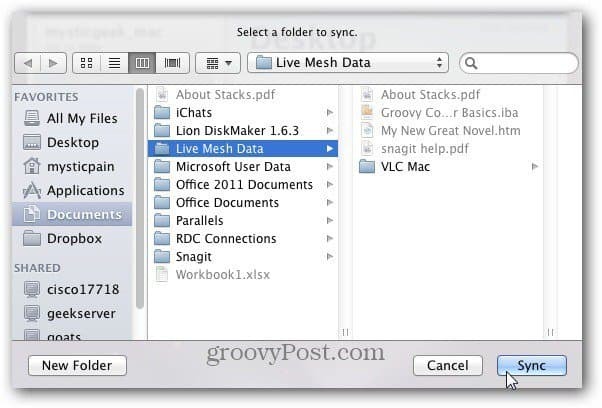
Välj sedan de system du vill synkronisera din Mac-data med. Här väljer jag min huvuddator och SkyDrive. Klicka på OK.
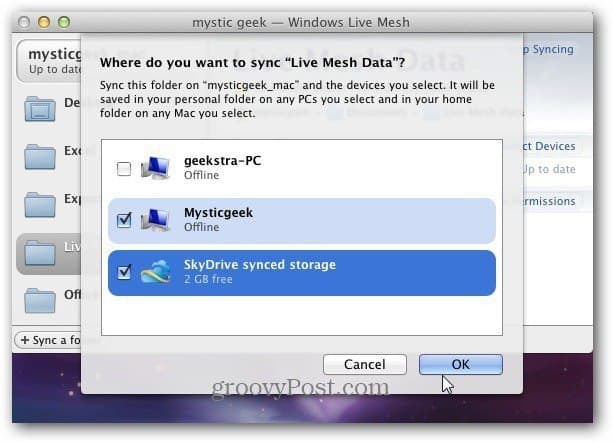
Ett meddelande om att skicka filer visas medan mappen synkroniseras med SkyDrive och Windows-datorn.
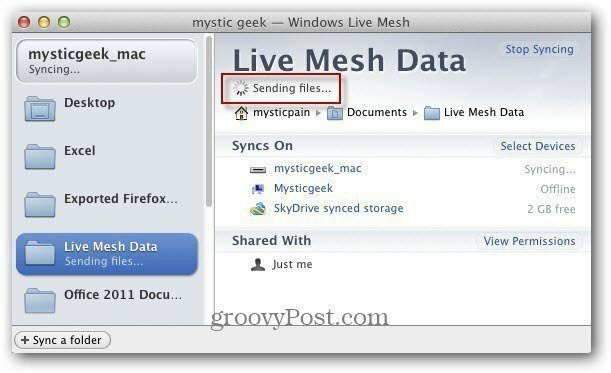
Helt klar. Synkroniseringen är klar. Du ser en grön markeringsikon med meddelandet Uppdaterat.
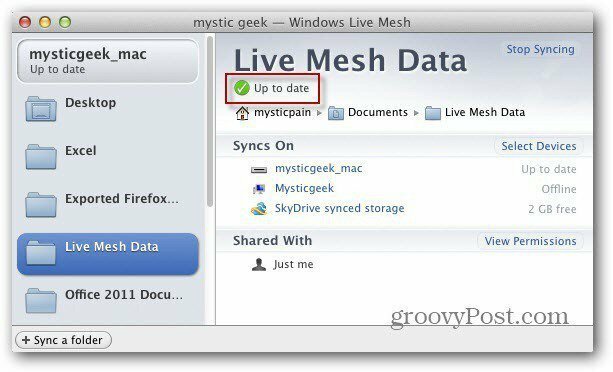
Här är jag inloggad på Windows-maskinen som jag synkroniserade Mac-mappen med. Starta Windows Live Mesh om det inte redan körs och du ser mappen synkroniseras.
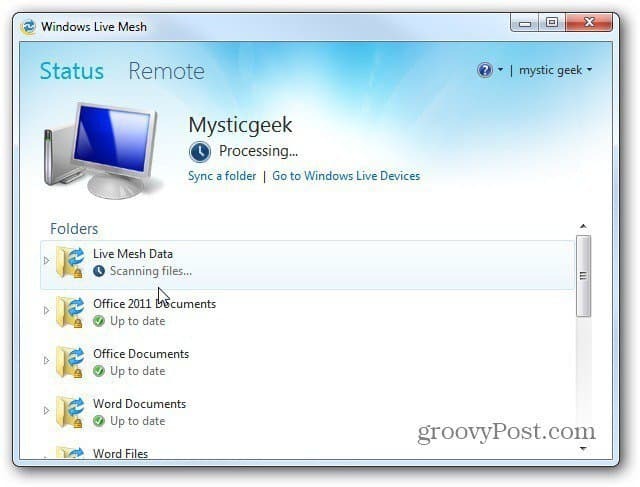
När den är klar klickar du på den mappen. Klicka sedan på länken för att ta dig till katalogen den ligger i.
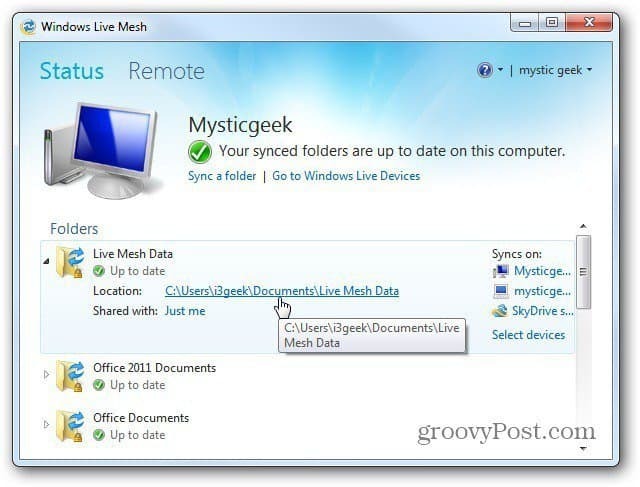
Där hittar du mapp och filer som du synkroniserade från Mac.
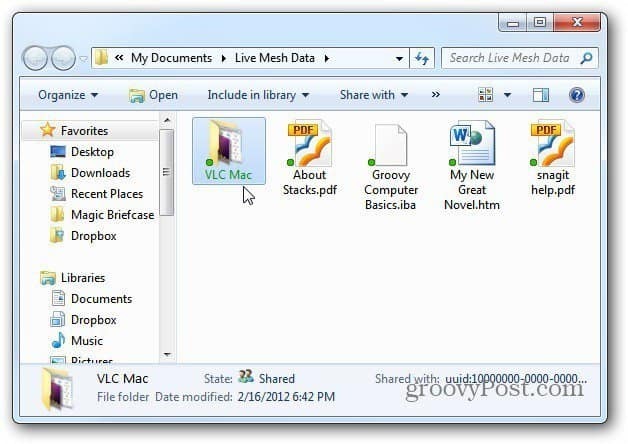
Obs! Katalogen Mina dokument på denna maskin säkerhetskopieras också till molnet via Carbonite. Detta ger extra sinnesfrid att veta filer säkerhetskopieras till flera platser.
Logga in på ditt SkyDrive-konto - fungerar bäst i Internet Explorer 9, så ser du filerna från Mac har också säkerhetskopierats här.